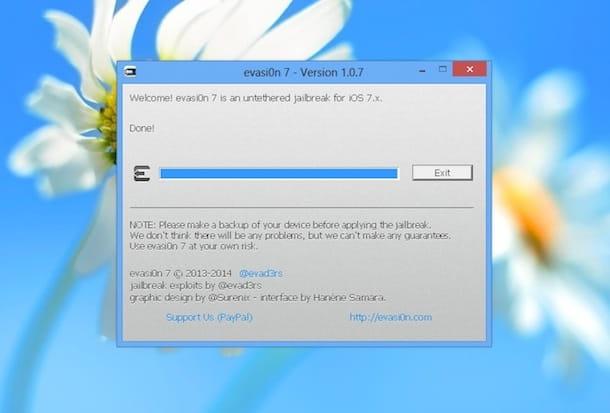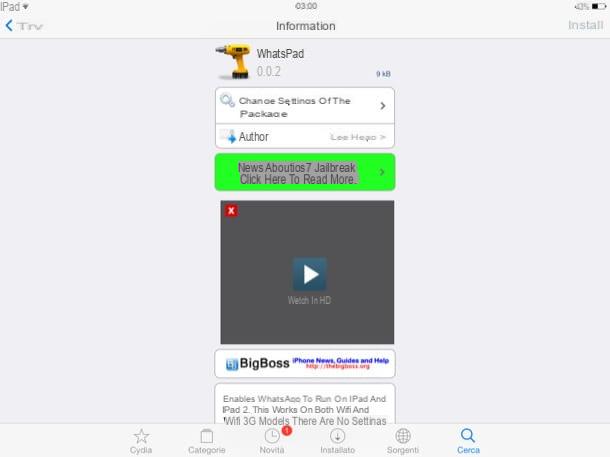¿Ha intentado instalar WhatsApp en su iPad pero no lo encuentra en la App Store? Nada extraño. Desafortunadamente, WhatsApp solo está disponible en teléfonos inteligentes y su uso como tableta aún no es compatible oficialmente. Sin embargo, con algunos pequeños trucos aún puede tener éxito en la empresa y así obtener WhatsApp para iPad.
El primer truco, si queremos definirlo de esa manera, es explotar web WhatsApp a través de Safari. WhatsApp Web, por si no lo sabes, es la versión online de WhatsApp que te permite utilizar el servicio desde cualquier programa de navegación (excepto Internet Explorer). Si te conectas a WhatsApp Web con tu iPad y configuras Safari para que se muestre en modo escritorio, podrás usar WhatsApp en iPad sin recurrir a aplicaciones de terceros y, sobre todo, sin tener que desbloquear la tableta.
Un segundo "truco" para usar WhatsApp para iPad es recurrir al uso de algunos especiales aplicación de terceros disponibles en la App Store que replican la experiencia web de WhatsApp en una pantalla separada de la de Safari o del navegador que generalmente usa para navegar por la red desde su tableta de la marca Apple. ¡Es una solución tan simple como conveniente!
Y si lo que acabo de indicar te parece soluciones, como para decir, un poco demasiado limitado, y si eres un dispositivo que está gastando unos minutos más de tu tiempo, podrías considerar seriamente el camino de fuga. Si tienes un iPad equipado con iOS 7.0 o superior (cualquier modelo), un iPhone con WhatsApp Messenger instalado y mucho tiempo libre y paciencia, puedes transferir la aplicación a tu tableta a través del jailbreak, el conocido procedimiento para desbloquear dispositivos Apple. . El proceso es un poco engorroso - les advierto -, y es lo suficientemente largo para completar, pero si quieren tener un WhatsApp "completo" en su iPad es la única solución que tiene a su disposición.
Por lo tanto, intente identificar, entre los que acabo de mencionar, el sistema que cree que puede hacer más por usted para obtener WhatsApp para iPad y siga las instrucciones paso a paso a continuación. Estoy más que seguro de que al final podrás decirte satisfecho y que en caso de necesidad también estarás listo y dispuesto a brindar todas las explicaciones necesarias a tus amigos que necesiten recibir consejos similares. ¿Dejalo ser?
WhatsApp para iPad con WhatsApp Web
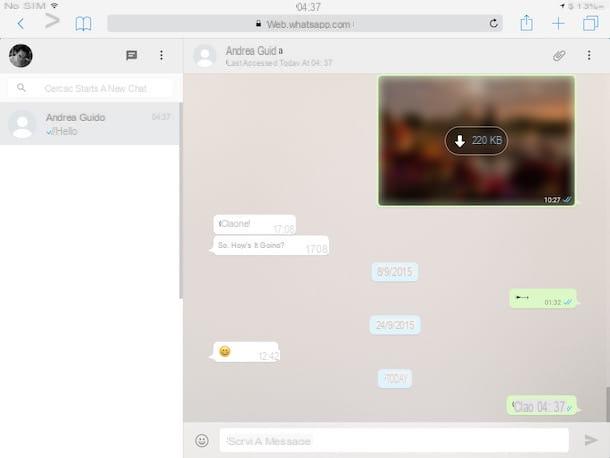
El método más sencillo para usar WhatsApp en el iPad, ya te lo dije, es usar WhatsApp Web. Este servicio -como también te expliqué en mi tutorial sobre WhatsApp para PC- es completamente gratuito, no requiere configuraciones especiales pero tiene una gran limitación: solo funciona si el teléfono móvil en el que está instalado WhatsApp está encendido y conectado a Internet.
Para usar WhatsApp Web en su iPad, abra Safari, conectado a la dirección web.whatsapp.com y active la pantalla en modo escritorio presionando el flecha azul ubicado en la parte superior seleccionando el icono Solicitar sitio de escritorio presente en el cuadro que aparece (hay que desplazarse hacia la derecha la lista con los iconos en blanco y negro para verla).
Una vez que aparezca la pantalla de inicio de WhatsApp Web, asegúrese de que haya una marca de verificación junto al elemento Resta connesso y escanee el código QR que se muestra en la pantalla del iPad con su teléfono móvil, usando la función apropiada de WhatsApp.
Si no sabe cómo enmarcar un código QR a través de WhatsApp, no se preocupe, es muy fácil. Todo lo que tiene que hacer es ir a la configuración de la aplicación, seleccionar el elemento web WhatsApp desde la pantalla que se abre y presione el botón Escanea el código QR.
Después de enmarcar el QR, debería poder usar WhatsApp libremente desde su iPad. Si lo desea, también puede crear un enlace a WhatsApp Web en la pantalla de inicio de iOS. Simplemente presione el icono de flecha azul ubicado en la parte superior derecha y seleccione el elemento Agregar a casa del cuadro que aparece.
WhatsApp para iPad con aplicaciones de terceros
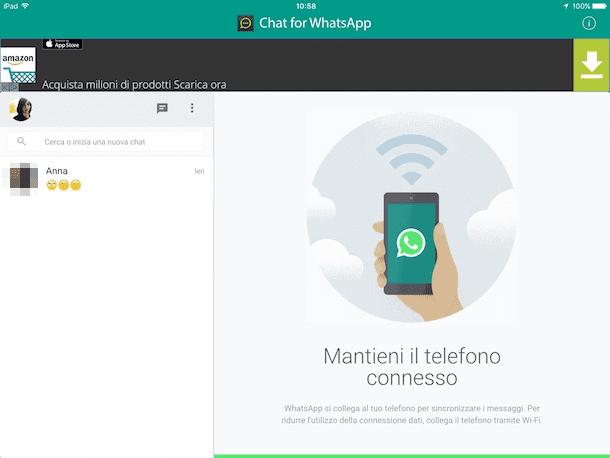
Como ya te comenté, WhatsApp también se puede utilizar en el iPad recurriendo al uso de aplicaciones especiales disponibles en la App Store que replican la experiencia web de WhatsApp en la tableta de Apple pero permitiendo el acceso a ella a través de una pantalla separada de esa. del navegador y, en algunos casos, también ofrece soporte para notificaciones y otras funciones útiles e interesantes.
Hay muchas aplicaciones de este tipo y la mayoría de ellas son recursos gratuitos (¡aunque llenos de anuncios!). Para encontrar el que mejor se adapte a sus necesidades, solo toque el icono App Store presente en la pantalla de inicio, presione en la barra de búsqueda ubicada en la parte superior, escriba WhatsApp en el campo mostrado y tomar el botón Envío en el teclado en pantalla.
Una vez hecho esto, verá aparecer una gran lista de aplicaciones que le permiten obtener WhatsApp para iPad. Elija el que crea que hará más por usted presionando sobre él y tocando el botón primero Ottieni y luego en eso Instalar. Si no sabe qué aplicación elegir, intente descargar WhatsPad Messenger para iPad! o Messenger para WhatsApp.
WhatsApp para iPad con jailbreak
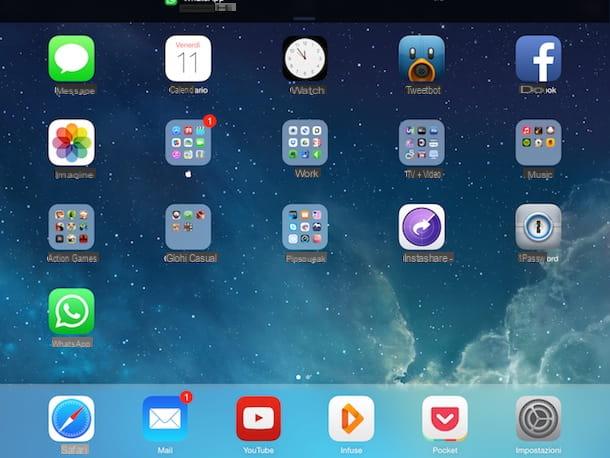
Antes de instalar WhatsApp para iPad mediante jailbreak debes comprobar qué versión de iOS está instalada en tu dispositivo, ya que cada versión del sistema operativo tiene un software de jailbreak diferente. En cualquier caso, no te preocupes, en la mayoría de los casos basta con iniciar un pequeño programa descargado de Internet y presionar un botón: eso es todo.
Para saber qué versión de iOS está instalada en su iPad, presione el icono de ajustes, ve a la sección general, toca el elemento Información del menú que se abre y verifique el número que se encuentra junto a la redacción Versión.
Jailbreak para iOS 7
Si está utilizando un iPad antiguo con una versión de iOS entre 7.0 y 7.06, debe descargar Evasión conectándose al sitio web del software y haciendo clic en el botón Descargar. Cuando se complete la descarga, abra el archivo que acaba de descargar (p. Ej. evasi0n7–1.0.7-OP.zip) e inicie el archivo evasi0n7_Setup (1) .exe contenido en él para iniciar el proceso de instalación de Evasion.
En la ventana que se abre, primero haga clic en Aceptar aceptar las condiciones de uso del programa y luego siempre en Rechazar para evitar descargar software promocional. Por tanto, espera a que se descarguen en el PC todos los elementos necesarios para que la instalación de Evasion se inicie de forma totalmente automática.
En este punto, conecte el iPad que desea desbloquear a la computadora y, cuando Evasion lo detecte, haga clic en el botón fuga. Si iTunes se abre, ciérrelo antes de iniciar el procedimiento de jailbreak y tenga cuidado de no aceptar propuestas de actualización de iOS, por favor.
El proceso de desbloqueo del terminal continuará durante unos minutos, hasta que aparezca el mensaje en la pantalla. Para continuar, desbloquee su dispositivo y toque el nuevo ícono "evasion7". En ese punto, tendrá que acceder a la pantalla de inicio del iPad y presionar el icono de Evasión en el trampolín.
Después de unos minutos más, se le pedirá que vuelva a acceder a la pantalla de inicio de su iPad (a través del mensaje Para continuar, desbloquee su dispositivo) y se completará el procedimiento de desbloqueo del dispositivo. Cuando aparece la redacción ¡Hecho! en Evasion, haga clic en Exit para cerrar la aplicación. En el iPad, sin embargo, después de desconectar el dispositivo de la computadora, debe esperar a que este último procese los archivos de jailbreak. Esto tomará unos segundos, durante los cuales se le mostrará una pantalla blanca con el logo de Evasion en el centro.
Jailbreak para iOS 8 y iOS 9
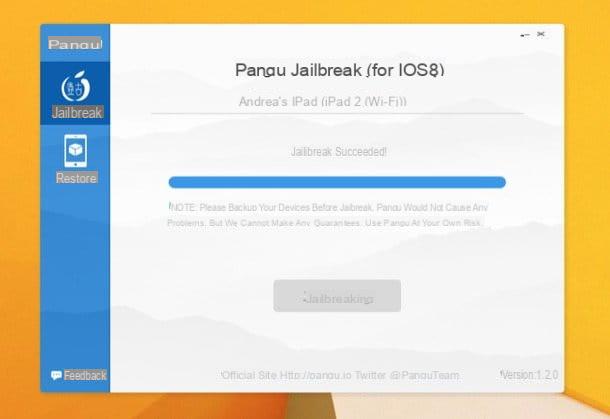
Si, por el contrario, estás usando una versión de iOS entre 8.1.3 y 8.4 tienes que recurrir a TaiG, un programa gratuito que puede descargar a su PC simplemente conectándose al sitio web oficial y haciendo clic en el botón Descargar TaiG Jailbreak Tool xx - For Win (o Descargar TaiG Jailbreak Tool xx - Para Mac si está utilizando una Mac). Una vez que se complete la descarga, abra el archivo que acaba de descargar (p. Ej. TaiGJBreak_EN_2430.zip), extraiga el contenido a cualquier carpeta e inicie el programa TaiGJBreak_EN_xx.exe. Si está utilizando una Mac, abra el archivo dmg descargado del sitio web de TaiG e inicie la aplicación TaiGjailbreak contenido en él.
En la ventana que se abre, después de conectar el iPad a la computadora, ponerlo en modo avión y desactivar temporalmente el servicio "Buscar mi iPhone", debe dejar la verificación activa solo en el elemento relacionado con Cydia y presiona el botón verde Inicio. TaiG se encargará del resto y en unos minutos se encontrará con la tableta de jailbreak activa en la tableta.
Si usa una versión de iOS entre 8, 8.0.2 y 8.1 o si usa un iPad con una versión entre iOS 9.0 e iOS 9.1 instalada, también puede usar PanGu que funciona de manera muy similar a TaiG. Te he mostrado todos los pasos a seguir en mi guía sobre cómo hacer jailbreak en iPad.
Nota: En algunos sitios se promueve un procedimiento de jailbreak limitado para iOS 9, llamado semi-jailbreak, que sin embargo no garantiza el funcionamiento de WhatsApp y además se paga (se requieren al menos $ 7 para instalar Cydia). Le recomiendo encarecidamente que no recurra a esta práctica.
Instalar WhatsApp para iPad con jailbreak
Después del jailbreak, ya casi está listo para instalar WhatsApp para iPad. Para que esto sea posible y eludir los límites de la App Store, debe comunicarse con Cydia, la tienda alternativa para iOS que solo se puede usar en dispositivos desbloqueados.
En el primer lanzamiento, Cydia tardará unos segundos en organizar sus archivos y luego te preguntará qué tipo de usuario eres: usuario estándar, pirata informático o revelador. Así que selecciona la primera opción y ve a la sección Buscar almacenar para buscar WhatsPad, un pequeño software (técnicamente llamado pellizcar) que le permite desbloquear el uso de WhatsApp en iPad.
Luego seleccione el nombre de WhatsPad de los resultados de búsqueda y primero presione el botón Instalar (ubicado en la parte superior derecha) y luego hacia arriba Confirmación e Reiniciar el trampolín para completar la operación. Eso no es todo.
Sin embargo, no puede ir a la App Store para instalar WhatsApp para iPad. Debe extraer la aplicación de una copia de seguridad de iPhone y transferirla a la tableta a través de un programa gratuito llamado iFunBox.
Para descargar iFunBox en su PC, haga clic aquí para conectarse a su sitio web oficial y haga clic en el botón primero Descargar IFunbox y luego en el botón Descargar colocado bajo el encabezado iFunbox para Windows (si usa una PC con Windows) o bajo el encabezado iFunbox para Mac (si está usando una Mac).
Cuando se complete la descarga, abra el archivo haciendo doble clic en él exe que acaba de descargar y haga clic en OK y luego adelante. Luego ponga la marca de verificación junto al artículo Acepto los términos del contrato de licencia. y finalice la configuración haciendo clic primero en adelante tres veces consecutivas y luego Instalar e final. Si está usando una Mac, abra el paquete dmg que descargó del sitio iFunBox y extrae el ícono del programa en la carpeta aplicaciones de OS X. Eso es todo.
Necesitará el software más tarde. Ahora vaya a la carpeta donde se guardan los archivos de la biblioteca de iTunes (iTunes Music Aplicaciones móviles) que en Windows está en la ruta C: Nombre de usuario Música y en Mac está en el camino usuarios musica y copie el paquete en su escritorio WhatsApp xxxipa contenido en él.
¡Por fin aquí estamos! Conecte el iPad a la computadora, comience iFunBox y haz clic en el botón Instalar aplicación ubicado en la pestaña Gestión de datos de aplicaciones Del programa. Luego, seleccione el paquete ipa de WhatsApp y espere a que se transfiera a la tableta.
Cuando la operación esté completa, comience WhatsApp Messenger desde la pantalla de inicio del iPad, escriba el número de teléfono de su iPhone y presione el botón final ubicado en la parte superior derecha. A continuación, elija si desea restaurar sus conversaciones de iCloud y comience a usar la aplicación con normalidad. Podrá enviar y recibir mensajes como en un teléfono inteligente.
Si tiene problemas al usar WhatsApp siguiendo el procedimiento descrito anteriormente, intente descargar el paquete .ipa de WhatsApp 2.11.8 de Internet e instálelo en su iPhone a través de iFunBox (después de eliminar la versión de la aplicación actualmente en el teléfono). Luego ve al menú ajustes, toque en Privacidad, barato con Contacto de iOS y deshabilita la sincronización de contactos con WhatsApp.
Una vez que este paso también se haya completado, inicie WhatsApp, active su cuenta usando su número de teléfono y cierre la aplicación. Luego conecte el iPhone a la computadora, inicie iFunBox, vaya a la sección Aplicación de usuario programar y copiar las carpetas Documento e Library en el escritorio.
Finalmente, conecte el iPad a la computadora, instale WhatsApp versión 2.11.8 en este último a través de iFunBox y reemplace las carpetas Documento e Library con los previamente copiados al escritorio.
Una vez finalizada la operación, deberías poder utilizar WhatsApp en tu iPad sin problemas. Sin embargo, recuerde deshabilitar la actualización automática de la aplicación, de lo contrario, el paquete .ipa que utilizó será reemplazado y la aplicación dejará de funcionar.
Nota: Al actualizar iOS a una nueva versión, el jailbreak ya no será válido y, por lo tanto, ya no podrá usar WhatsApp. Antes de actualizar, si le interesa usar WhatsApp en su tableta, asegúrese de que haya una herramienta disponible para hacer jailbreak a la versión actual de iOS.